Лучшие редакторы метаданных файлов — редакторы метаданных видео, PDF и фото
.Вы ищете файл редактор метаданных который создан для редактирования информации в ваших видео- или аудиофайлах, фотографиях и PDF-файлах? Ну и было бы здорово, если бы было приложение, в котором есть все эти функции. Хорошо для вас, если вы найдете его, но это почти невозможно. Поэтому мы искали программы, которые могут выполнять редактирование метаданных видео и аудио, редактирование метаданных PDF и редактирование информации о фотографиях.
После серии проб и тестов онлайн-приложений мы придумали уникальный инструмент для каждого использования. Кроме того, предоставляются некоторые учебные пособия и их плюсы и минусы. Это поможет вам ориентироваться в программном обеспечении и хорошо изучить инструмент, который вы собираетесь использовать. Читайте вместе, чтобы узнать больше.

СОДЕРЖИМОЕ СТРАНИЦЫ
Часть 1. Лучший редактор метаданных видео и аудио файлов
Видео конвертер Vidmore — ваш лучший выбор, если вам нужен специализированный инструмент, который поможет вам удалить метаданные из ваших видеофайлов. Вы можете использовать это приложение для удовлетворения всех ваших требований к видео, аудио и метаданным. Это означает, что инструмент можно использовать для редактирования метаданных, таких как название, исполнитель, альбом, композитор, жанр, год и широкий спектр другой информации. Кроме того, вы можете добавлять, обновлять и удалять метаданные с помощью редактора метаданных, выполнив несколько простых шагов. Осложнений нет вообще. Таким образом, каждый пользователь может эффективно использовать приложение.
Тот факт, что это приложение принимает и поддерживает широкий спектр форматов, включая MP4, M4A, MP3, MOV, WMA, ASF и WAV, является еще одной положительной особенностью, на которую стоит рассчитывать. Таким образом, этот инструмент может помочь вам, когда вы хотите изменить метаданные для вашего видео или аудио. Стоит ли попробовать эту программу? Верно! Ниже приведены процедуры редактирования информации о ваших видеофайлах с помощью этого редактора метаданных для Mac и Windows.
Плюсы:
- Очень дружелюбен со всеми видео и аудио форматами.
- Отредактируйте метаданные и добавьте обложку или обложку альбома.
- Интуитивно понятный и чистый пользовательский интерфейс.
- Инновационные инструменты редактирования.
- Он может работать как редактор метаданных фильма.
Минусы:
- Изменение метаданных выполняется по одному.
Шаг 1. Получите лучший редактор метаданных видео и найдите способ обойти его
Сначала получите программное обеспечение. Вы можете получить его довольно быстро, щелкнув ссылки для бесплатной загрузки ниже, или вы можете загрузить его с официального сайта с помощью любого браузера. Соблюдайте осторожность, чтобы выбрать кнопку, соответствующую операционной системе вашего компьютера. Запустите инструмент и изучите его, чтобы почувствовать его.
Шаг 2. Добавьте нужное видео
При первом запуске вы заметите четыре основные вкладки инструмента: Конвертер, MV, Коллаж, а также Ящик для инструментов. В Редактор метаданных входит в число инструментов, доступ к которым можно получить, щелкнув вкладку Панель инструментов. При выборе параметра «Редактор метаданных» откроется диалоговое окно. После этого загрузите желаемое видео с помощью кнопки добавления знака.
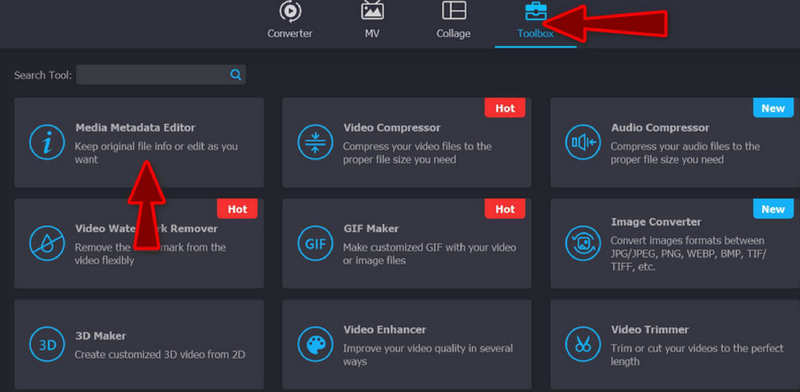
Шаг 3. Настройте метаданные видео
На другой панели вы увидите метаданные, которые вы можете редактировать, включая жанр, альбом, композитора, номер трека, исполнителя и многое другое. Отметьте нужную категорию для редактирования и введите правильную информацию.
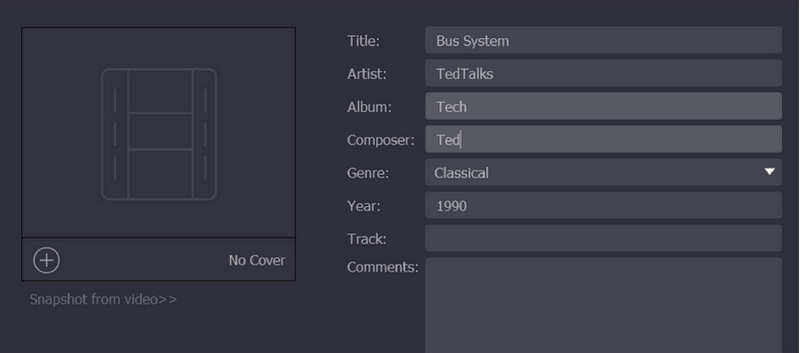
Шаг 4. Сохраните отредактированное видео
Выберите Сохранить в правом нижнем углу, чтобы сохранить изменения после изменения метаданных видео. Метаданные были отредактированы в этом экземпляре. Затем появится папка, чтобы вы могли просмотреть атрибуты видео, особенно его метаданные. Этот редактор метаданных легко использовать для Windows 10/11 и Mac.
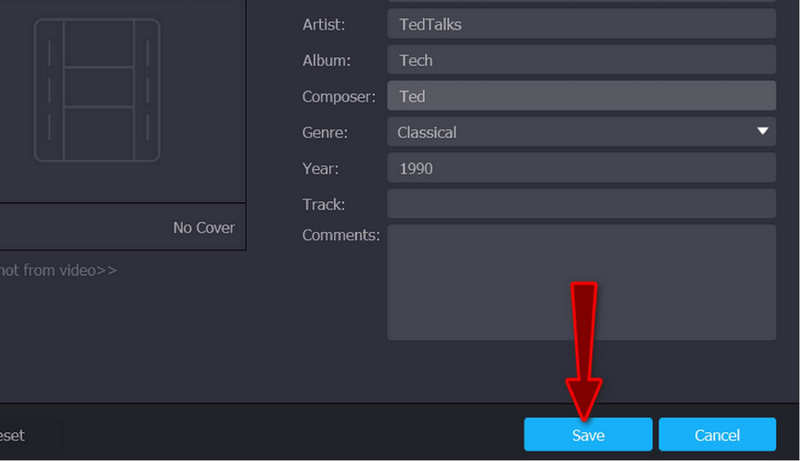
Часть 2. Рекомендуемый редактор метаданных фотографий
cdWorks Photo Helper — это простой в использовании бесплатный редактор метаданных, который позволяет добавлять водяные знаки к фотографиям, тексту или графике. Он также позволяет поворачивать фотографии, управлять данными EXIF и вносить в них изменения. Кроме того, пользователи этого редактора метаданных могут получить образцы ваших данных. Это включает в себя координаты GPS, личную информацию, настройки камеры и многое другое.
Кроме того, возможно согласование полей ориентации или размеров EXIF с программой. Вы также можете изменить название и описание изображения, если хотите. Инструмент поставляется с отличным пользовательским интерфейсом и множеством высококачественных инструментов. Ознакомьтесь с преимуществами и недостатками этого редактора метаданных фотографий ниже, чтобы узнать больше.
Плюсы:
- Создавайте и редактируйте названия изображений.
- Он позволяет просматривать и редактировать файлы EXIF.
- Совпадение полей ориентации изображений.
- Отредактируйте размеры EXIF.
Минусы:
- Не лучший вариант для новичков.
- Неудобный интерфейс.
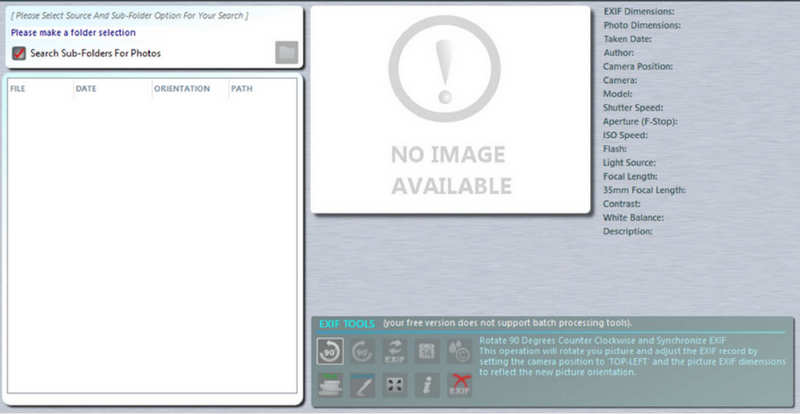
Часть 3. Отличный редактор метаданных PDF
С помощью этого программного обеспечения вы можете изменить основную информацию о файле PDF. После загрузки и установки их сайта вы можете запустить его и выбрать PDF-файл, который хотите отредактировать. Он покажет метаданные файла, которые можно изменить, чтобы они соответствовали новым значениям. В этом смысле программа проста.
Все поля метаданных доступны для редактирования в этом программном обеспечении. Конечно, вы можете вводить новые значения по мере необходимости. Помимо этого, инструмент также предоставляет другие полезные опции. Пользователи могут извлекать изображения из PDF, текст из PDF, объединять PDF-файлы, преобразовывать в PDF или наоборот и многое другое. Другими словами, он работает как универсальный магазин. Узнайте больше об этом редакторе метаданных PDF, просмотрев список плюсов и минусов ниже.
Плюсы:
- Чистый и интуитивно понятный пользовательский интерфейс.
- Инструменты четко определены и могут быть быстро расположены.
- Он позволяет конвертировать, объединять и извлекать PDF-файлы.
Минусы:
- У него нет аналога для Macintosh.
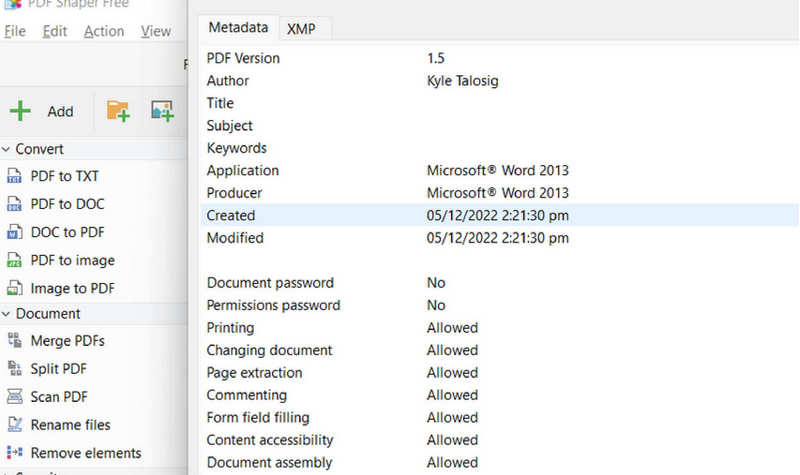
Часть 4. Часто задаваемые вопросы о редакторах файловых метаданных
Как я могу получить метаданные из видео?
Есть несколько простых шагов, которые вам нужно научиться, чтобы получить или просматривать метаданные ваших файлов. Сначала найдите целевое видео. Затем щелкните правой кнопкой мыши выбранное видео и выберите «Свойства» из выбора или меню. На вкладке «Общие» вы увидите некоторые основные метаданные. Вы можете увидеть некоторые другие метаданные, перейдя на вкладку «Подробности».
Можно ли редактировать метаданные в VLC?
Да. Медиаплеер VLC также имеет редактор метаданных для ваших видеофайлов. Программа позволяет редактировать название, исполнителя, альбом, авторские права и т. д. Пользователи также могут добавлять комментарии к файлу.
Работает ли FFmpeg как редактор метаданных?
Абсолютно! FFmpeg поставляется с редактором метаданных. Единственная командная строка, которую вы должны запомнить, это -metadata. Вы можете показывать, отображать или редактировать метаданные в FFmpeg
Могу ли я добавить или удалить категорию метаданных?
Ага. Audacity — это инструмент, наиболее известный благодаря этой способности. Вы можете добавить больше категорий метаданных или даже удалить некоторые
Вывод
Список файлов редакторы метаданных выше лучше всего подходит для редактирования метаданных видео и аудио, редактирования информации о фотографиях, редактирования EXIF и редактирования метаданных PDF. Кроме того, они обладают некоторыми ценными функциями, которые помогут вам выполнять другие задачи. Все они гарантированно эффективны и действенны. Эти программы должны помочь вам обновить метаинформацию всех ваших файлов мультимедиа и документов.
С другой стороны, у вас может быть практический опыт работы с программой, потому что все они могут быть загружены бесплатно. Затем вы можете оценить и оценить, соответствуют ли они вашим потребностям. Фактически, у вас уже есть список их плюсов и минусов, который поможет вам в принятии решений. Теперь, если у вас есть какие-то рекомендации и комментарии, не стесняйтесь обращаться к нашим социальным аккаунтам в конце страницы.



